
- Z računalnikom se mi nekaj dogaja, na internetu sem prenašal film, ki je pravkar izšel v kinodvoranah, globoko v sebi sem razumel, da tu nekaj ni v redu, a sem si resnično želel videti novost. Niti nisem bil pozoren na to, da prenesena video datoteka tehta zelo malo - 137 KB, ko poskušam gledati film, računalnik zamrzne. Protivirusni sistem, nameščen v sistemu, je začel prikazovati sporočilo, da je v mapi C: \ Windows \ AppPatch je bil najden virus in ponuja, da ga odstrani, strinjam se, čez nekaj časa se spet pojavi isto sporočilo. To nenavadno mapo C: \ Windows \ AppPatch sem poskušal v celoti izbrisati, vendar nič ne deluje in, zanimivo, tudi v varnem načinu ni izbrisan, vse se konča z napako. Hkrati se je sistem začel dolgo nalagati, prav tako se ne morem prijaviti na nekatera mesta, na primer sošolci - pravijo napačno uporabniško ime ali geslo, računam na vašo pomoč.
- Pismo št. 2 Pozdravljeni, prosim, povejte mi, kako je biti, danes zjutraj sem na precej čudnem spletnem mestu prenesel knjigo, ki je vseeno potrebna za študij, ki jo zdaj prodajajo v knjigarnah za precej drago ceno in jo poskušali odpreti. Nenadoma je moj antivirus prisegel na mapo C: \ Windows \ AppPatch in tam nekaj izbrisali, zdaj se ob nalaganju operacijskega sistema Windows 7 prikaže sporočilo: Windows ni mogel najti C: \ Windows \ AppPatch \ hsgpxjt.exe. Operacijski sistem upočasni in zamrzne, pošljem vam posnetek zaslona s to napako po pošti. Na internetu sem našel podatke, da ta mapa vsebuje viruse in jih je treba izbrisati, vendar je ni mogoče izbrisati niti v varnem načinu, pojavi se napaka. Na vašem spletnem mestu pravijo, da te mape ne morete izbrisati, ker ta pripada operacijskemu sistemu, prosim, razložite vse.

Kako odstraniti Trojan Win32 / Spy.Shiz.NCF
- Kako odstraniti C: \ Windows \ AppPatch iz sistemske mape virus ali trojanski program, ki ima svoje ime po klasifikaciji protivirusnega podjetja ESET - Win32 / Spy.Shiz.NCF, ki iz vašega računalnika krade gesla in podatke, mimogrede, da se virusna datoteka v operacijskem sistemu naključno ustvari in je lahko takšna: hsgpxjt.exe oz. Primer je matadd.exe in tako naprej. Sama mapa AppPatch je sistemska mapa, zato je ni treba brisati.
- Kako virus pride do našega računalnika.

Torej, prijatelji, najprej lahko v primeru takšnih težav uporabite obnovitev sistema ali zaženete računalnik z protivirusnega diska in skenirate celoten sistem za viruse, kako prenesti tak disk, ga zapisati na prazno in odstraniti viruse iz Windows, imamo več člankov po korakih : Kako brezplačno skenirati računalnik z virusi s protivirusnimi pogoni treh proizvajalcev.
Poskusili bomo odstraniti virus ročno, bolj zanimivo je. Vključimo računalnik mojega prijatelja, operacijski sistem se dejansko naloži kar nekaj časa, spomnimo se prvega pravila virusa, da se vključi v zagon, in nato izvede svoja uničevalna dejanja, mislim, da mu je uspelo.
Najprej preverite mapo Startup, a v njej ni ničesar
C: \ Uporabniki \ Uporabniško ime \ AppData \ Gostovanje \ Microsoft \ Windows \ Start meni \ Programi \ Zagon


in tu ste neznani element s čudnim imenom userinit ki se nahaja v zagonu,
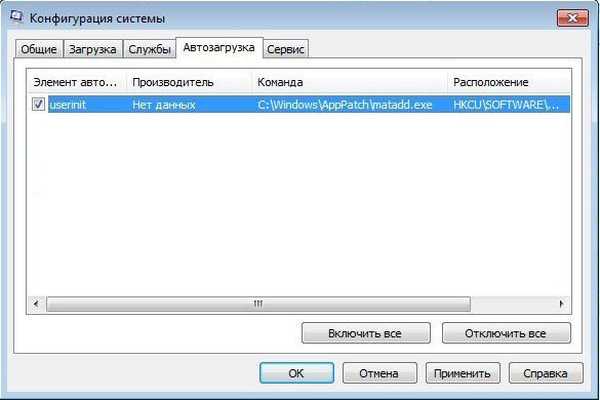
C: \ Windows \ AppPatch \ matadd.exe.

V oknu pripomočka msconfig počistite ta element userinit,

Za uspešen boj proti virusu potrebujemo pomočnika, ki:
- Najprej lahko pri zagonu pokažemo virusno datoteko
- Drugič, pokazal nam bo spremembe, ki jih je virus vnesel v register
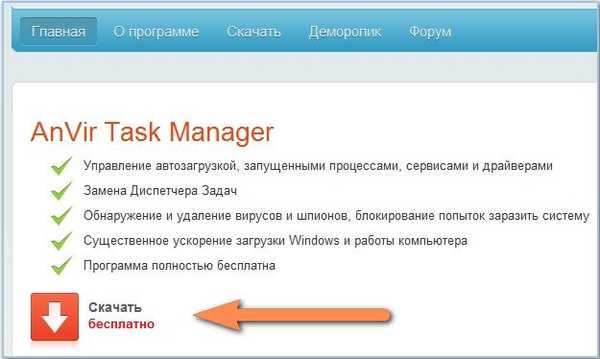
Edino opozorilo, da na samem začetku namestitve NE izberete celotne namestitve, kot je priporočeno, ampak izberite Nastavitev parametrov in počistite vse, kar ne potrebujete, pustite samo naprej Zaženite upravitelja opravil AnVir (priporočeno) in dodajte ikono na namizje.
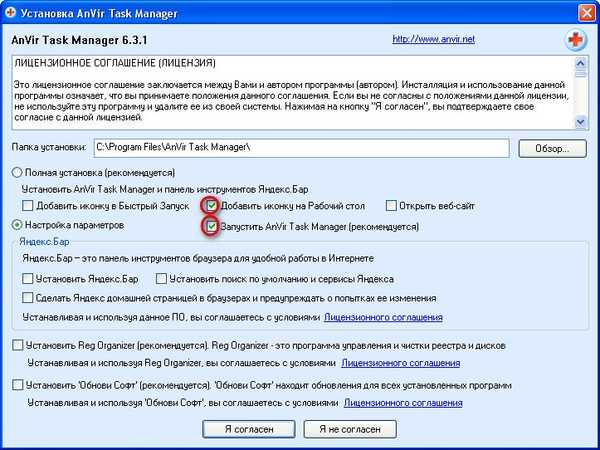

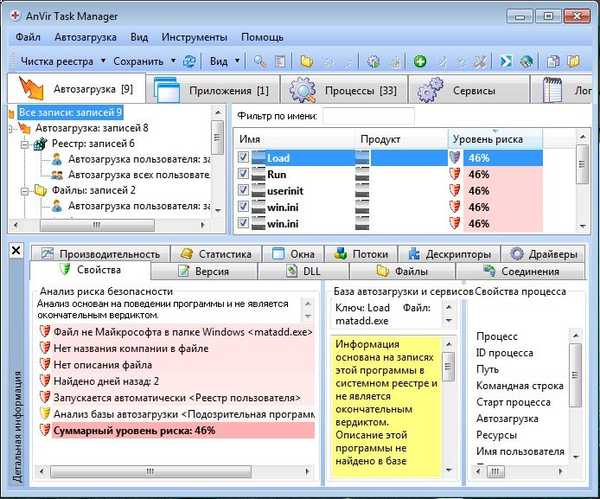
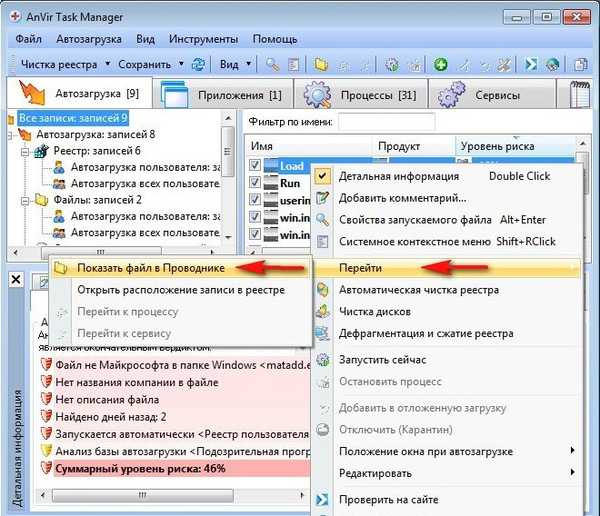

Z desno tipko miške kliknite tipko, ki jo je ustvaril virus. Obremenite in izberite v meniju Go-> Odprite mesto vpisa v registru.
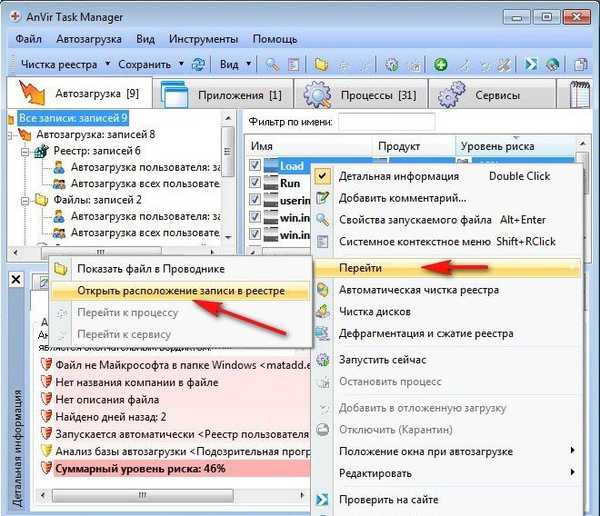
Oddelek
HKEY_CURRENT_USER \ Software \ Microsoft \ Windows \ CurrentVersion \ Windows
Dodani dve tipki, izbrišite ju
Naložite REG_SZ C: \ WINDOWS \ apppatch \ matadd.exe
Zaženite REG_SZ C: \ WINDOWS \ apppatch \ matadd.exe

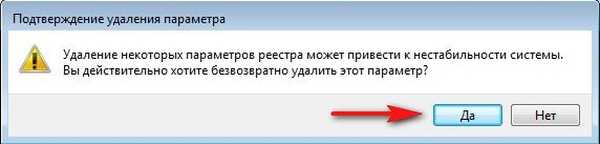
Z desno tipko miške kliknite tipko, ki jo je ustvaril virus. userinit in izberite v meniju Go-> Odprite mesto vpisa v registru
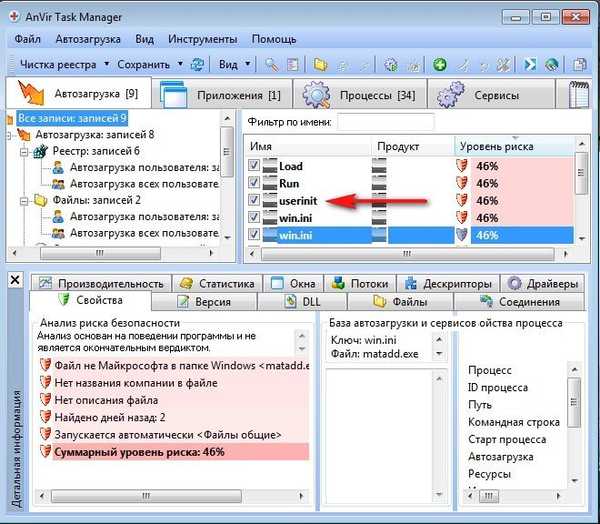
Oddelek
HKEY_CURRENT_USER \ Software \ Microsoft \ Windows \ CurrentVersion \ Run
Ključ je dodan, samo ga izbrišite
userinit REG_SZ C: \ Windows \ apppatch \ matadd.exe
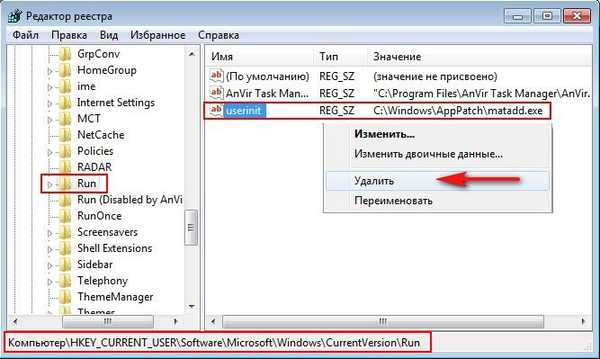
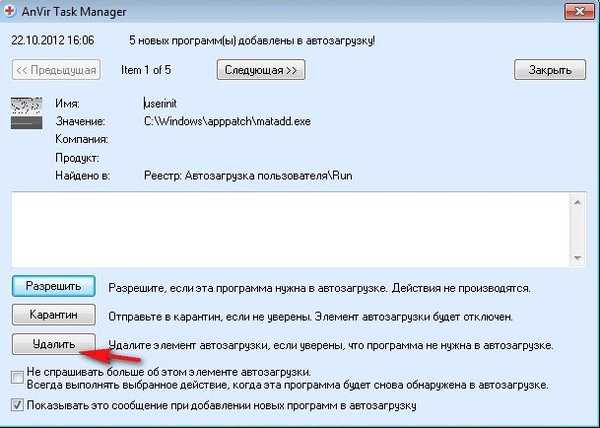
Po brisanju teh vnosov v registru bodite pozorni na to, kako izgleda naš zagon, v njem ni ničesar, razen našega programa AnVir Task Manager..
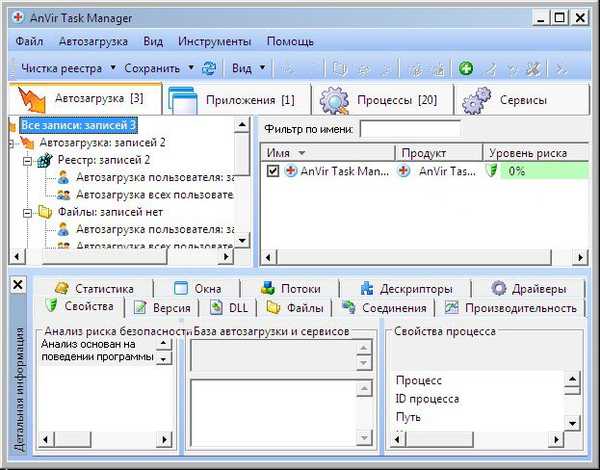

HKEY_LOCAL_MACHINE \ SOFTWARE \ Microsoft \ Windows NT \ CurrentVersion \ Winlogon
- Opomba: Virus je spremenil ključe, ki so odgovorni za nalaganje sistema, vendar so ključi v celoti sistem in userinit iz registra ni mogoče izbrisati, kot v prejšnjih primerih, iz njih morate izbrisati napačne parametre:
Userinit REG_SZ C: \ Windows \ system32 \ userinit.exe,C: \ WINDOWS \ apppatch \ matadd.exe
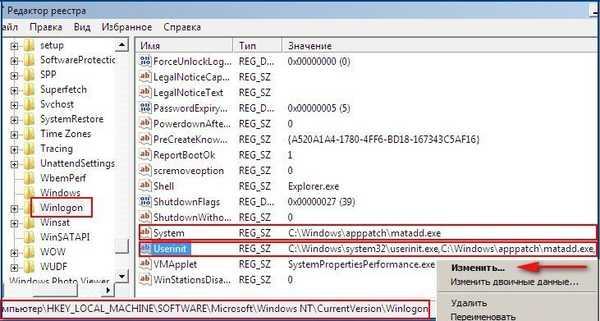


Mora biti tako
Sistem REG_SZ
Userinit REG_SZ C: \ Windows \ system32 \ userinit.exe,
izbrišite preostalo, naša dve nastavitvi registra pa morata izgledati tako.
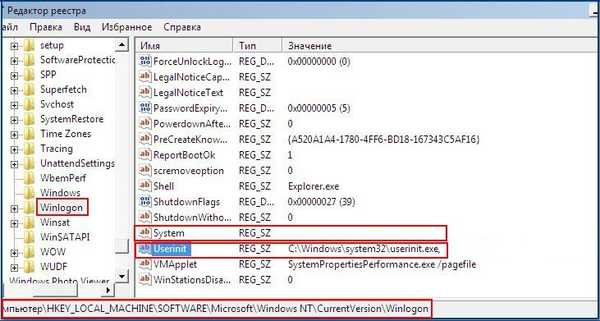
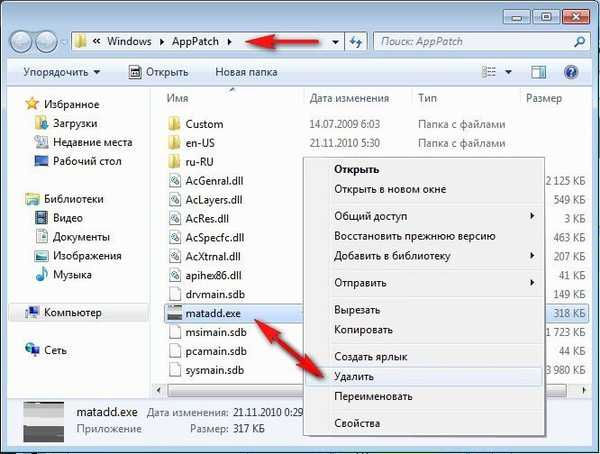
Ogledamo si tudi mape začasnih datotek, od koder virusi pogosto vodijo izvršljive datoteke..
C: \ USERS \ username \ AppData \ Local \ Temp, mimogrede izbrišite vse iz mape Temp.
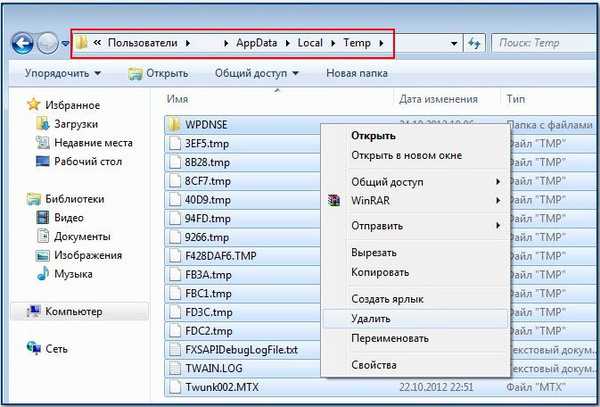
Ponavadi je koren sistemskega pogona (C :). In seveda morate preveriti celoten sistem s svojim protivirusom. Ali pa naložite protivirusni pripomoček Dr.Web CureIt ali Microsoftove protivirusne pripomočke.
Zdaj lahko rečemo, da smo svoj operacijski sistem rešili pred virusom, ne da bi se sploh zatekli k varnemu načinu. Če ne morete izbrisati virusne datoteke iz mape C: \ Windows \ AppPatch, potem registra niste popolnoma očistili, ste nekaj zamudili.Vse lahko tudi poenostavite., odstranite virus iz mape C: \ Windows \ AppPatch tako, da se zaženete s katerega koli CD-ja v živo, in nato očistite register.
Vse to je dobro, vendar bo veliko uporabnikov postavilo vprašanje: Kako je virus prešel v mapo C: \ Windows \ AppPatch?
Prijatelji skoraj vseh virusov prihajajo k nam iz interneta, zato bodite pri prenosu ničesar previdni, da ne boste nikoli izklopili glave. Vzemimo za primer dve pismi, katere vsebino sem citiral na začetku članka, so bili naši bralci skoraj prepričani, da ne prenašajo tistega, kar je potrebno, vendar so zadevo vseeno pripeljali do konca in ujeli virus. Brezplačen sir samo v lovilcu.
Če za študijo potrebujete katero koli knjigo, pomislite na njenega avtorja, saj si je pisatelj vzel čas zase in svojo družino, da bi jo lahko napisal za vas in še vedno lahko kupil.
No, na koncu nekaj želja. Nikoli ne izklopite obnovitve sistema. Drugič, vedno imejte v svojem računalniku običajen protivirusni program, seveda z najnovejšimi posodobitvami baz podatkov. Občasno ustvarite varnostne kopije operacijskega sistema. Ne delajte pod skrbniškim računom računalnika; ustvarite si račun z omejenimi pravicami.













